- Autorius Jason Gerald [email protected].
- Public 2023-12-16 11:25.
- Paskutinį kartą keistas 2025-06-01 06:07.
„Wattpad“yra socialinė žiniasklaida, jungianti rašytojus su skaitytojais. Skelbiate istorijas ir sulaukiate sekėjų, kai kiti žmonės skaito jūsų istorijas. Norėdami pradėti, jums tiesiog reikia sukurti paskyrą šioje socialinėje žiniasklaidoje.
Žingsnis
1 dalis iš 3: Paskyros sukūrimas
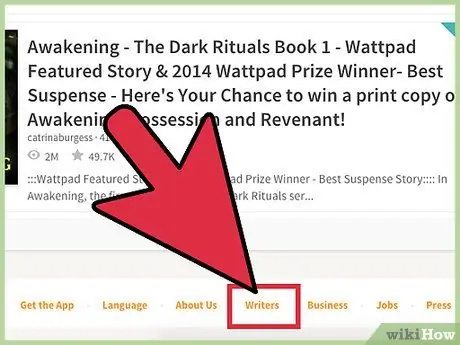
1 žingsnis. Raskite autoriaus etiketę
Eikite į pagrindinį „Wattpad“svetainės puslapį. Pagrindinis šios svetainės puslapis yra specialiai sukurtas skaitytojams ir žmonėms, norintiems užsiregistruoti skaitytojais. Tačiau puslapio apačioje galite rasti nedidelį mygtuką, kuris nukreips jus į autorių puslapį. Čia jums bus suteikta reikalinga informacija apie „Wattpad“.
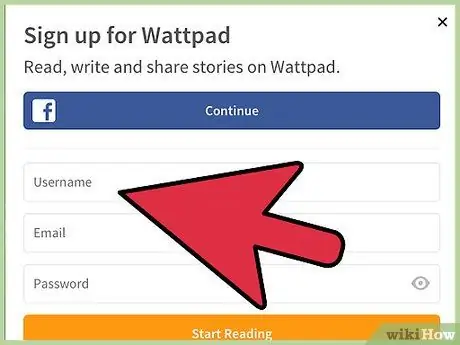
Žingsnis 2. Sukurkite savo asmeninę paskyrą
Būsite prisijungę prie skaitytojo paskyros, tačiau šią paskyrą galima naudoti skelbiant istorijas. Galite užsiregistruoti „Facebook“paskyroje, kad sukurtumėte „Wattpad“paskyrą. Tačiau, jei norite, galite naudoti savo el. Pašto adresą, vartotojo vardą ir slaptažodį, kad sukurtumėte paskyrą.
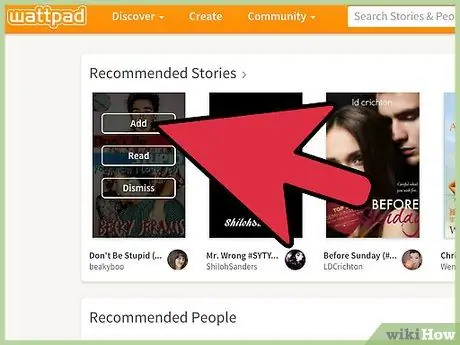
Žingsnis 3. Pasirinkite tris istorijas
Kitame puslapyje registracijos puslapyje prašoma pasirinkti tris istorijas, kurias norite sekti. Galite ieškoti kelių tipų istorijų pagal raktinį žodį, tada spustelėkite istorijos viršelį, kad pasirinktumėte.
2 dalis iš 3: Profilio kūrimas
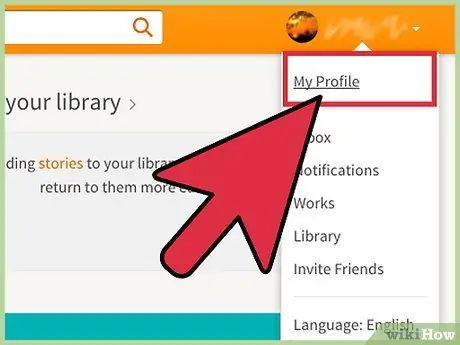
Žingsnis 1. Spustelėkite išskleidžiamąjį meniu, esantį viršutiniame dešiniajame monitoriaus ekrano kampe
Meniu pasirinkite „Mano profilis“. Turite sukurti profilį, nes skaitytojai jus traukia. Tame puslapyje spustelėkite „Redaguoti profilį“.
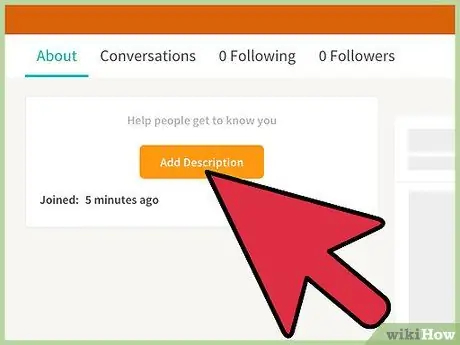
2 žingsnis. Parašykite trumpą biografiją
Leiskite skaitytojams žinoti, kas esate. Jei norite, galite įtraukti pagrindinės informacijos, įskaitant išsilavinimą ir nedidelį šeimos profilį. Turėtumėte šiek tiek parašyti apie savo rašymą, nes biografiją skaitys jūsų istorijos skaitytojai. Aptarkite stilių ir istoriją, kurią norite parašyti. Taip pat galite papasakoti apie rašymo pradžią.
- Ši biografija turi būti pirmojo asmens požiūriu. Kitaip tariant, savo biografijoje naudokite žodį „aš“arba „aš“.
- Pavyzdžiui, pasakykite: „Aš esu grožinės literatūros rašytojas, gyvenantis Džakartoje su 2 mielais vaikais ir 3 mielomis katėmis. Man patinka rašyti fantastines istorijas - nuo pasakų princesių iki tamsių distopijų. Mano rašymo stilius yra paprastas ir kupinas humoro “.
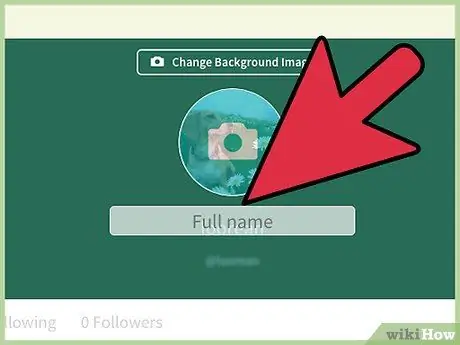
Žingsnis 3. Įveskite autoriaus vardą
Kaip autoriaus vardą galite naudoti savo tikrąjį vardą. Tačiau rašymui taip pat galite pasirinkti rašiklio pavadinimą. Įveskite pavadinimą laukelyje, esančiame puslapio viršuje.
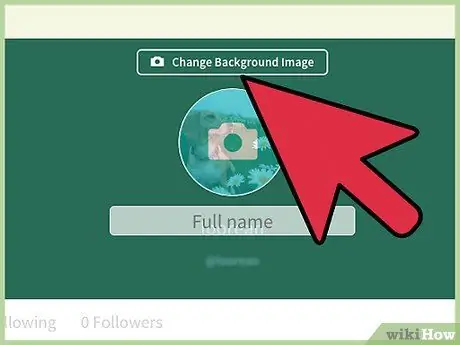
Žingsnis 4. Pridėkite vaizdų
Galite pakeisti fono paveikslėlį pagal savo asmenybę. Taip pat galite įkelti savo nuotrauką, kad būtų rodoma puslapyje.
3 dalis iš 3: Istorijų leidyba
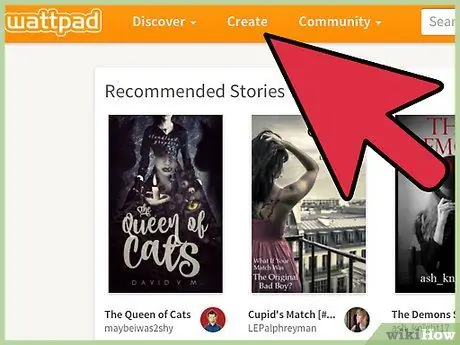
Žingsnis 1. Spustelėkite „Sukurti
„Puslapio viršuje yra mygtukas„ Sukurti “. Kad pamatytumėte šį mygtuką, turite būti prisijungę prie savo paskyros. Jis pateks į puslapį su mygtuku „Sukurti istoriją“. Spustelėkite šį mygtuką.
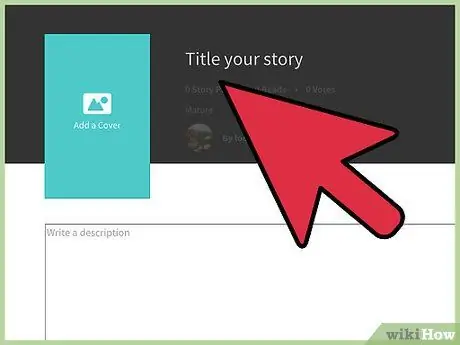
Žingsnis 2. Sukurkite pavadinimą
Pirmiausia įveskite istorijos pavadinimą. Šis pavadinimas gali būti bet koks. Pavadinimas gali apibūdinti istoriją arba suteikti jai paslapties jausmą.
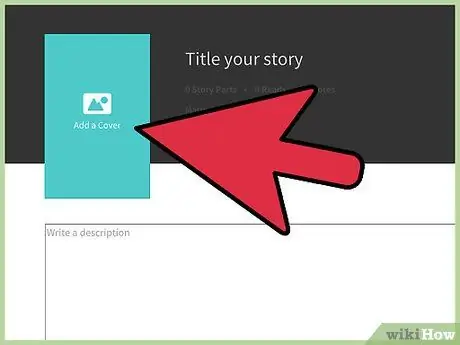
Žingsnis 3. Pridėkite istorijos viršelį
Kaip paveikslėlį, galite įkelti viršelio istoriją, kad iliustruotumėte knygos jausmą. Ant istorijos viršelio būtinai nurodykite pavadinimą ir rašiklį. Taip pat įsitikinkite, kad viršelis atitinka istorijos žanrą. Jūs niekaip negalite naudoti tamsaus, kruvino romano istorijos viršelio.
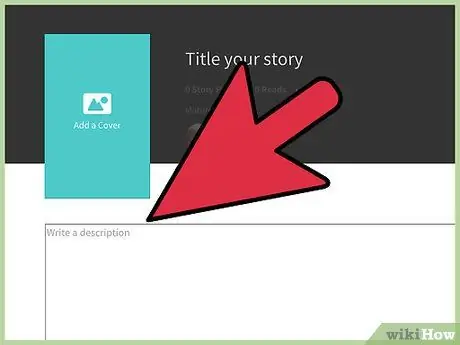
Žingsnis 4. Parašykite istorijos aprašymą
Istorijos aprašymas yra labai svarbus, nes jos funkcija yra parduoti istoriją skaitytojui. Šis aprašymas yra tarsi santrauka ant galinio romano viršelio. Geras aprašymas sužavės skaitytoją, neatskleisdamas per daug istorijos.
- Nepamirškite įtraukti pagrindinio veikėjo vardo ir pasakojimo vietos.
- Naudokite stiprius vaizdus ir įsitikinkite, kad vaizdas atitinka rašomą istoriją. Pavyzdžiui, į kriminalinį trilerį neturėtumėte įtraukti frazės „Lestari nori vyro pasiūlymo“, nes ji labiau tinka romantikai.
- Nedarykite aprašymo per ilgo. Rekomenduojame, kad aprašymą sudarytų tik 100-150 žodžių.
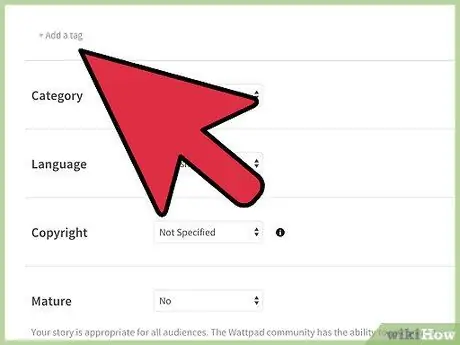
Žingsnis 5. Pasirinkite žymas
Žymos yra raktiniai žodžiai, apibūdinantys jūsų istoriją. Žymos sukurtos tam, kad padėtų skaitytojams rasti norimos skaityti istorijos tipą. Pasirinkite žymą, apimančią jūsų istorijos nustatymą, žanrą ir jausmą. Pavyzdžiui, istorija apie vaiduoklį stovyklaujant turėtų naudoti žymas „vaiduoklis“, „klajojantis“, „kempingo istorija“, „baisu“, „baisu“ir pan. Pridėkite žymą po aprašymo laukeliu spustelėdami „Pridėti žymą“.
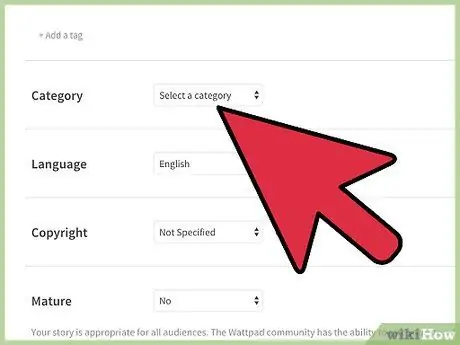
Žingsnis 6. Pasirinkite istorijos žanrą
Žanras yra parašytos istorijos tipas. Galite pasirinkti iš įvairių kategorijų, tokių kaip „Fanfiction“, „Humor“, „Romance“arba „Spiritual“. Jei jūsų istorija suskirstyta į dvi kategorijas, pasirinkite labiausiai dominuojančią.
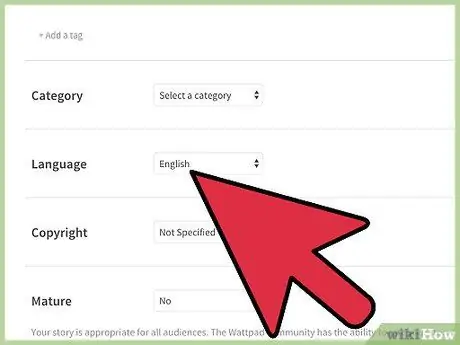
Žingsnis 7. Nurodykite parinktis
Išskleidžiamajame meniu pasirinkite pagrindinę savo istorijos kalbą. Tada pasirinkite autorių teises, kurias norite turėti. Jei nesuprantate autorių teisių, rekomenduojame pasirinkti „Visos teisės saugomos“, o tai reiškia, kad visos autorių teisės priklauso jums. Taip pat turėtumėte nustatyti, ar istorija skirta suaugusiųjų auditorijai. Išsaugokite visus pasirinkimus ir pakeitimus ir pereikite prie kito puslapio.
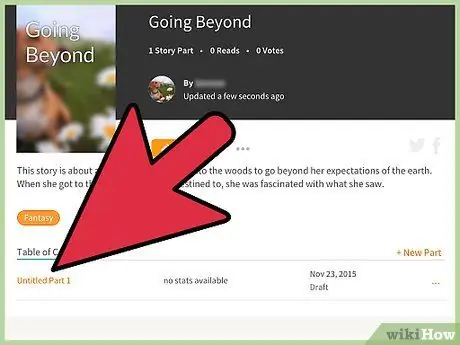
Žingsnis 8. Pradėkite pirmąją istoriją
Įvedę visą įvesties informaciją, galite paskelbti pirmąją istorijos dalį. Kitame puslapyje spustelėkite „Dalis be pavadinimo“, įveskite tekstą kitame puslapyje. Baigę spustelėkite „Pateikti“.
Taip pat galite pridėti pavadinimus prie kiekvienos skilties kartu su vaizdo įrašais ar nuotraukomis spustelėdami šio puslapio mygtukus
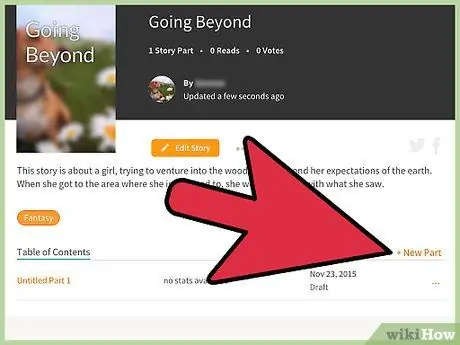
Žingsnis 9. Dažnai įkelkite naujų istorijų
Puslapyje, kuriame matote „1 dalis be pavadinimo“, galite pridėti tęsinį spustelėdami „ + Nauja dalis“. „Wattpad“skaitytojai reguliariai laukia naujų istorijų. Geriausia, jei bent kartą per savaitę įkeliate tęsinio istoriją, bet du ar tris kartus per savaitę - dar geriau.






